
Mark Lucas
0
2786
353
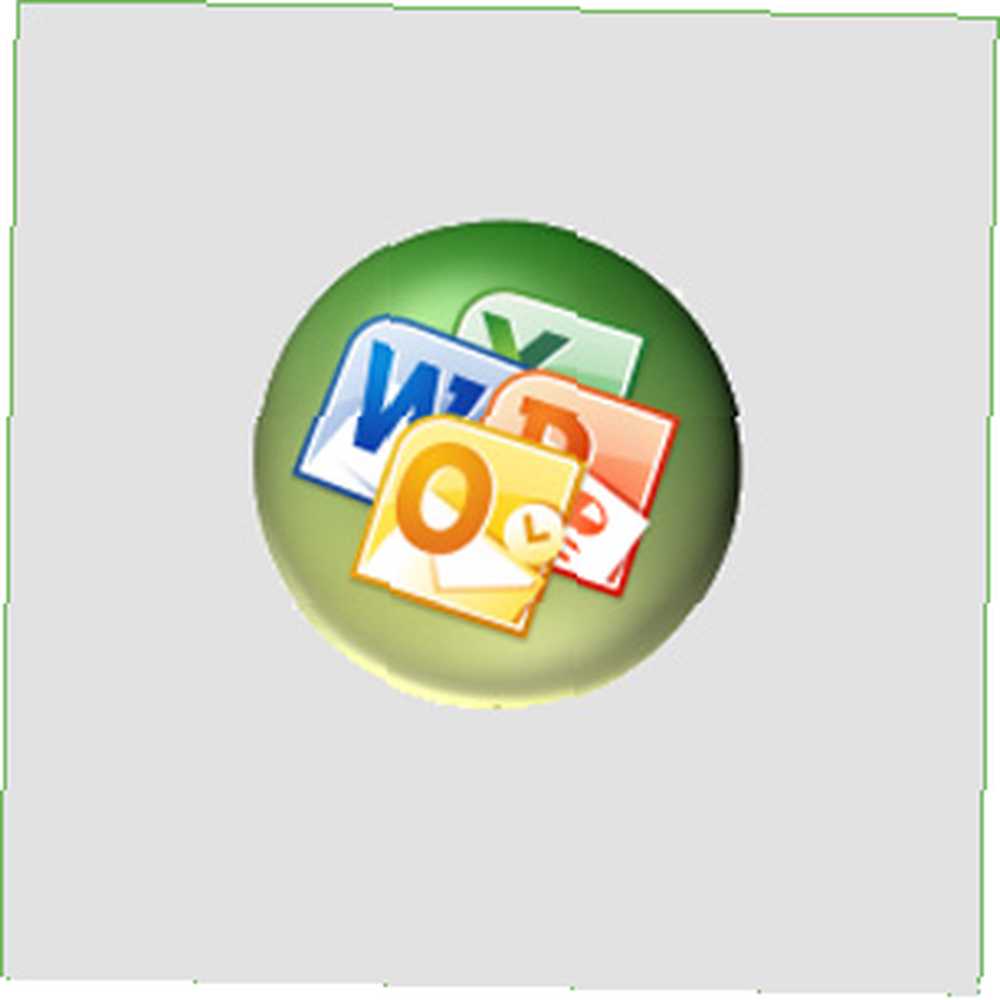 Nos hemos acostumbrado tanto a las pestañas que habitualmente las extrañamos en las otras aplicaciones que utilizamos. Una de nuestras aplicaciones más utilizadas es la suite Microsoft Office. Las pestañas son algo con lo que los chicos de Redmond se despertaron tarde. Hasta ahora, se ha escapado de una introducción en MS Office; una característica que estoy seguro de que muchos de ustedes querrían por defecto. Al menos estoy seguro de que los usuarios avanzados de todo el mundo lo anhelan.
Nos hemos acostumbrado tanto a las pestañas que habitualmente las extrañamos en las otras aplicaciones que utilizamos. Una de nuestras aplicaciones más utilizadas es la suite Microsoft Office. Las pestañas son algo con lo que los chicos de Redmond se despertaron tarde. Hasta ahora, se ha escapado de una introducción en MS Office; una característica que estoy seguro de que muchos de ustedes querrían por defecto. Al menos estoy seguro de que los usuarios avanzados de todo el mundo lo anhelan.
Complemento de Microsoft Office Pestaña Office (ver.7.00) lo presta atención y agrega compatibilidad con documentos con pestañas a Excel, Word y PowerPoint. Office Tab es una descarga de 2.9 MB y viene en ediciones comerciales y gratuitas. La edición gratuita es para uso personal y tiene características limitadas. Como veremos, las limitaciones de algunas características no restan utilidad a este complemento cuando se trata de administrar múltiples documentos..
Instalar y primer vistazo
Office Tab es compatible con Windows 7 (32 y 64 bits), Windows Server, Windows Vista (32 y 64 bits) y Windows XP. Se adapta a Microsoft Office 2003, 2007, 2010 (32/64).
Office Tab libera la barra de tareas de Windows al permitirle trabajar con documentos de Office en una sola ventana. Windows 7 tiene una barra de tareas mucho mejor con una vista previa, pero Office Tab es mucho más eficiente cuando se trata de trabajar con varios documentos uno al lado del otro. Así es como se ve la interfaz de MS Word después de la instalación:

Como notará, todos los documentos ahora se pueden abrir dentro de la misma ventana de Office, y el cambio hace que trabajar con múltiples documentos sea mucho más fácil.
Algunas características más útiles
Aunque es una edición limitada de funciones, Office Tab le ofrece algunas opciones más útiles (y personalizables) para trabajar. Puede hacer clic en cualquier lugar de la barra de pestañas para abrir rápidamente un nuevo documento. Alternativamente, puede hacer clic derecho en la barra de pestañas para seleccionar Nuevo o Abierto para traer otro documento. Tú también puedes Cerca o Salvar Un documento de aquí. (Las funciones marcadas con un asterisco solo están disponibles en la versión comercial de la aplicación).
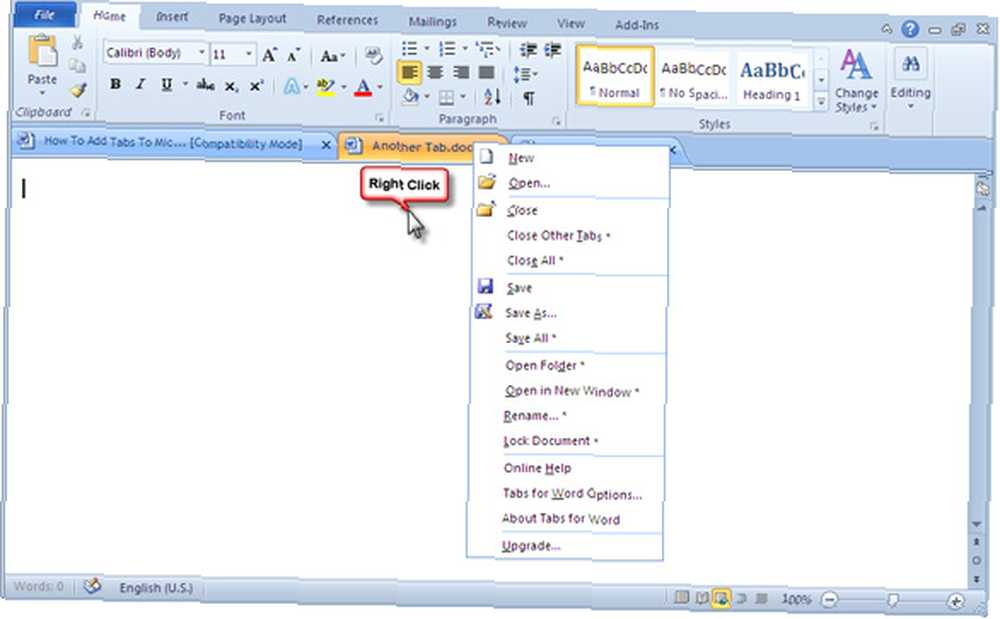
Cada programa que admite Office Tab (Word, Excel y PowerPoint en la versión gratuita) tiene un Configuraciones panel donde puedes jugar con algunas opciones más. La configuración se puede individualizar para cada aplicación. los Configuraciones el panel también se muestra durante la instalación. Las opciones que están atenuadas solo están reservadas para la versión comercial del complemento.
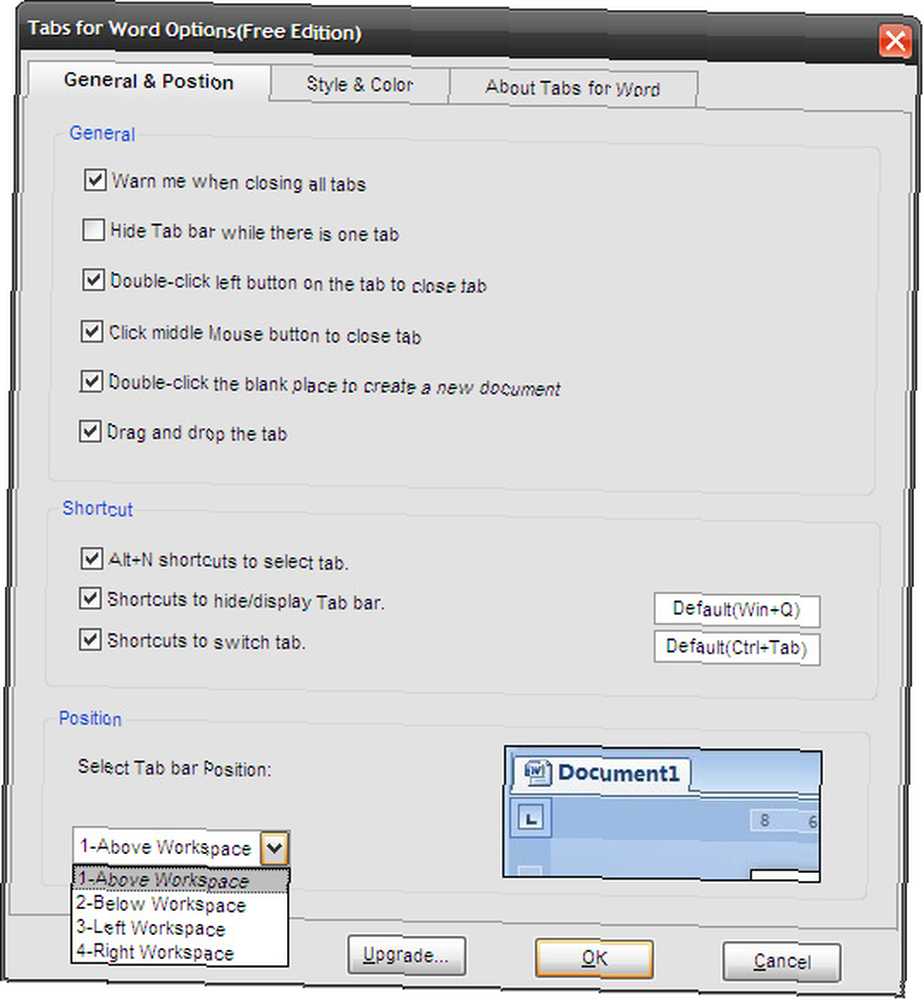
Algunas de las opciones disponibles cambian la apariencia de las pestañas y la forma en que se muestran. Por ejemplo, puede jugar con la posición de las pestañas alrededor del espacio de trabajo (Seleccionar posición de barra de pestañas) Puede cambiar el estilo y el color de las pestañas eligiendo cualquiera de los once estilos disponibles. Vuélvete loco con los colores si te gusta poner algunos en tus pestañas (solo Sobresalir y PowerPoint).
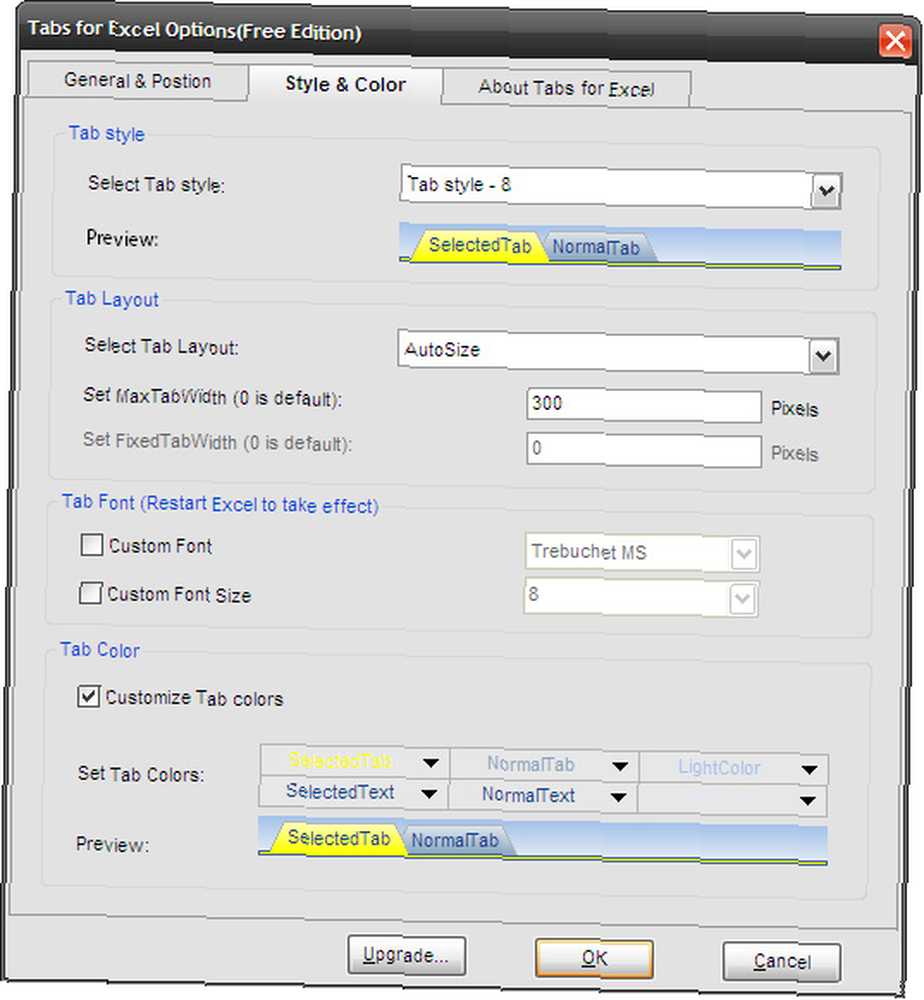
Los usuarios avanzados definitivamente deberían decidirse por las teclas de acceso directo que ayudan a seleccionar y cambiar pestañas. También puede arrastrar y soltar pestañas, una gran ayuda para organizar múltiples documentos dentro de la misma ventana.
La versión comercial tiene algunas características más importantes como Quick Rename y Save-All en un solo clic. Pero no creo que los extrañe porque, incluso con las características básicas, Office Tab es una experiencia productiva. Pruebe Office Tab y díganos qué piensa de este útil complemento de Microsoft Office.











